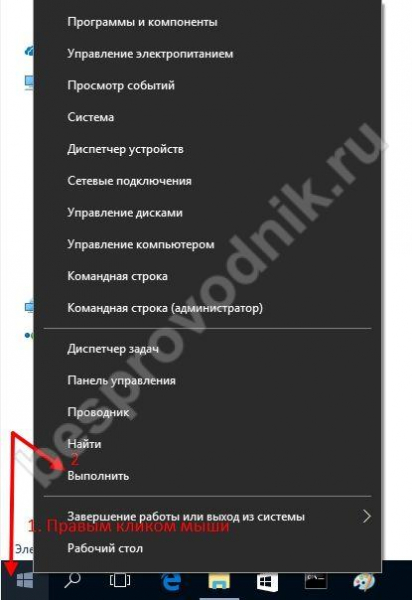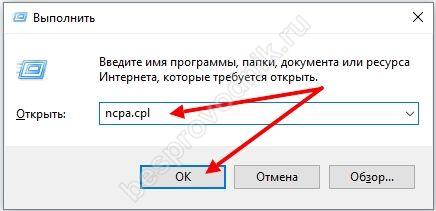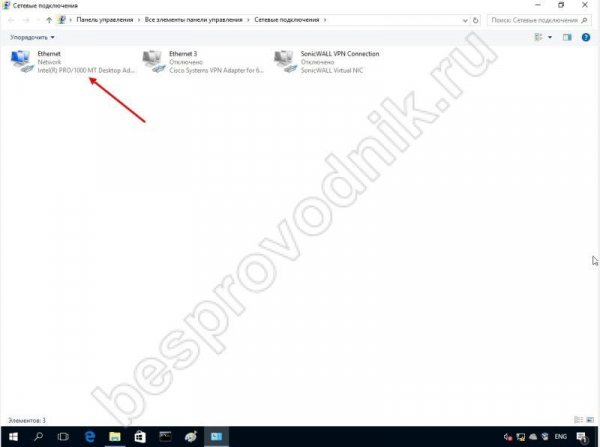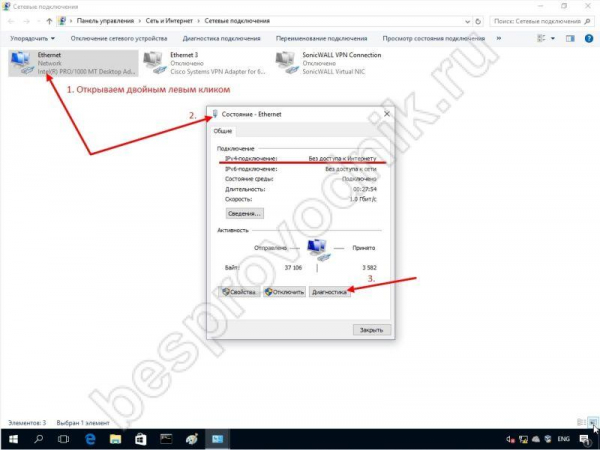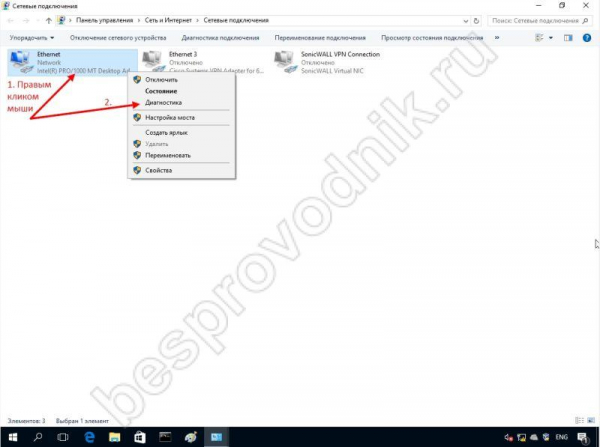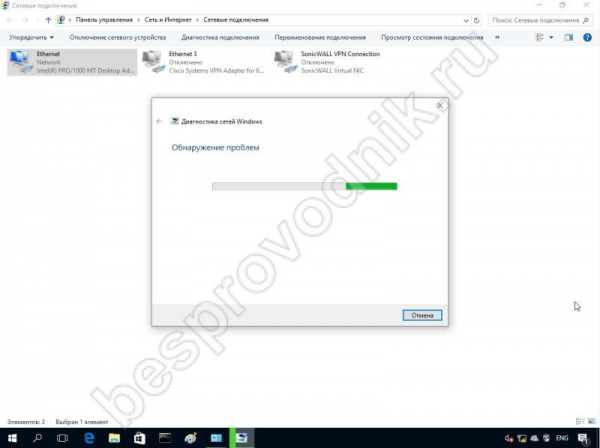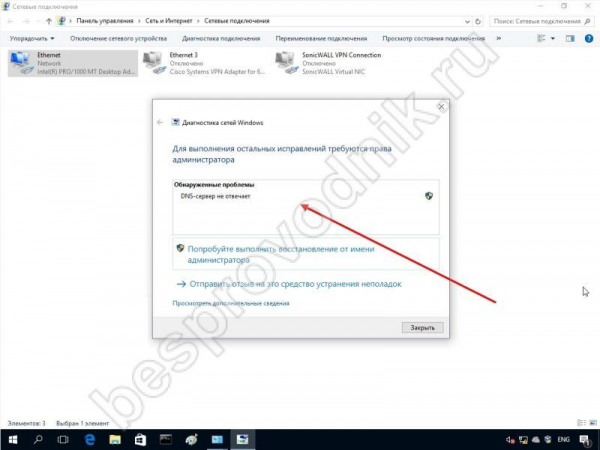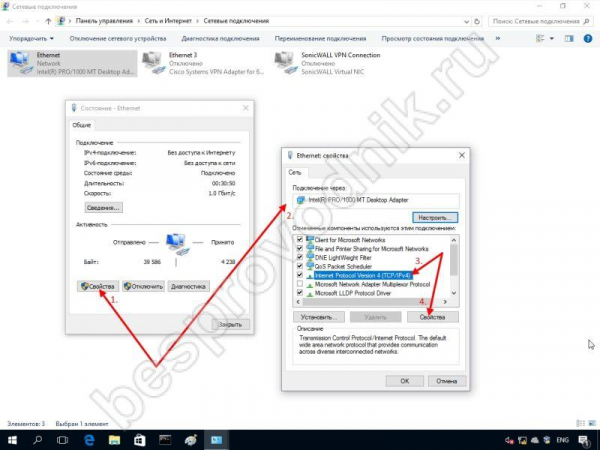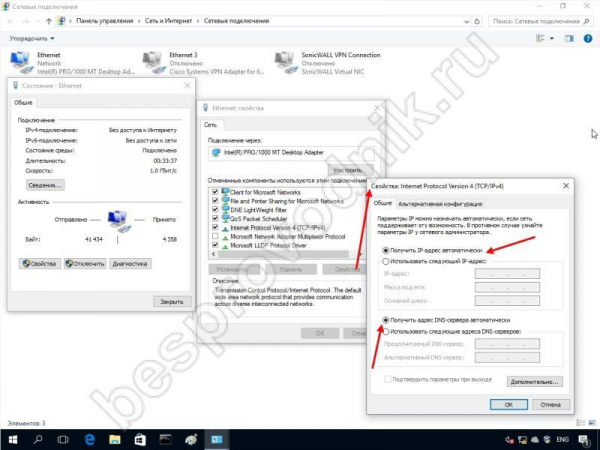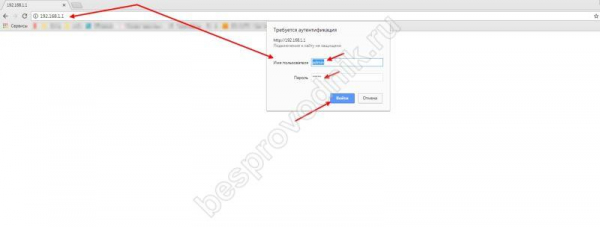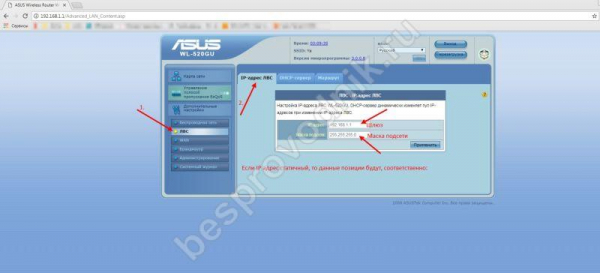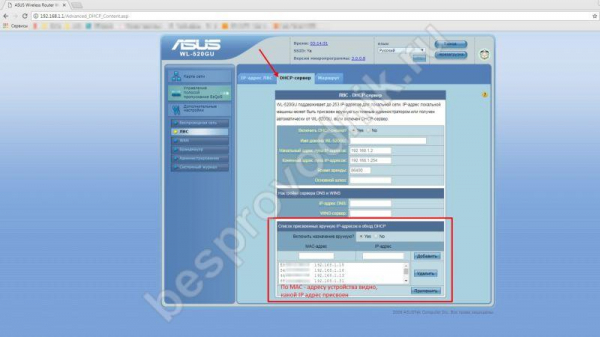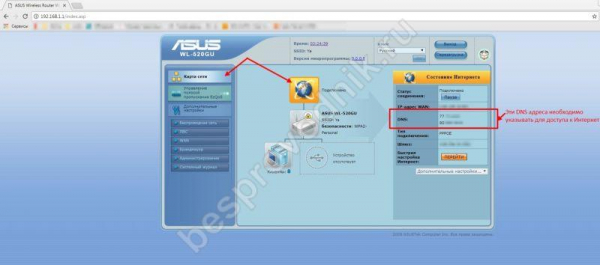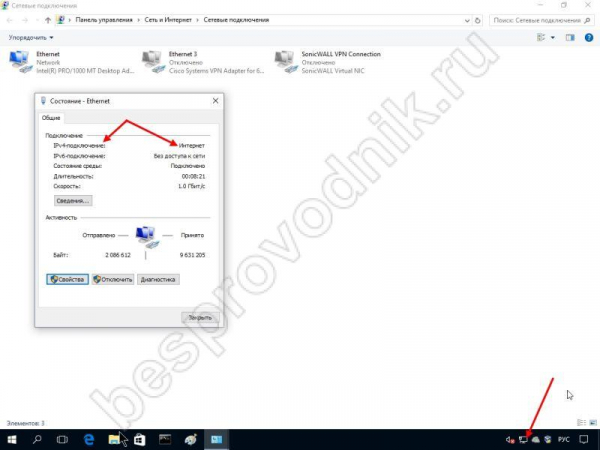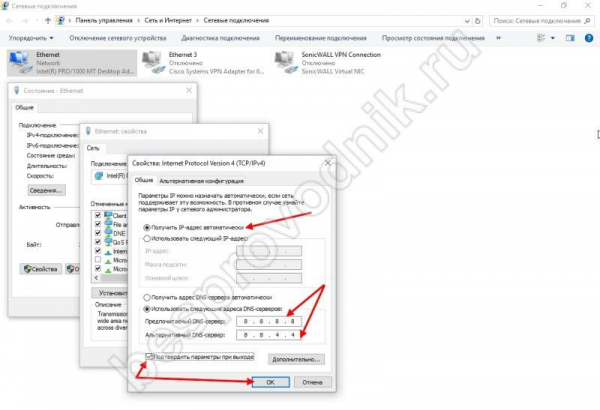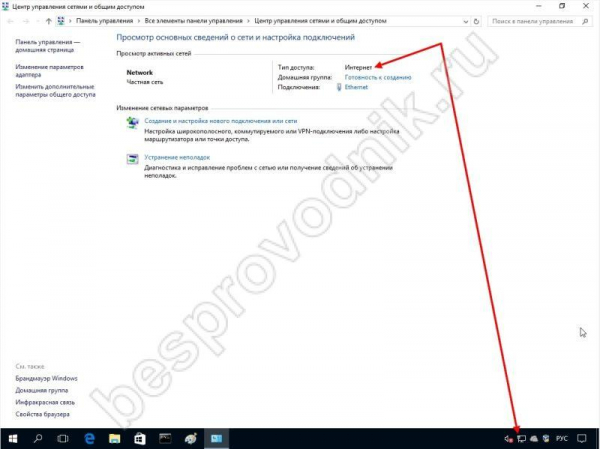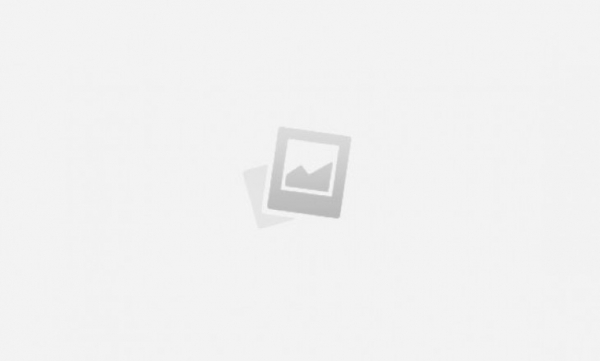
Интернет является неотъемлемой частью нашей жизни – это отличный помощник в работе, незаменимый инструмент для обучения, а также средство общения и отдыха. Пользователи повсеместно сталкиваются с проблемами подключения. В этой статье рассмотрим самую распространенную ошибку – IPv4 без доступа в Интернет – и как ее исправить? Если Windows выдала вам такое предупреждение, то вам следует методом исключения всех вариантов выяснить причину его появления.

Ipv4 означает Internet Protocol, и я не думаю, что его нужно переводить, но это четвертая версия протокола. Возможно, вы заметили присутствие в настройках IPv6 – это тоже интернет-протокол, но уже шестой версии, лишь некоторые провайдеры используют его. Самым распространенным и основным протоколом на сегодняшний день является IPv4. Основная задача IPv4 – обеспечить функционирование компьютера и сети в соответствии с установленными правилами обмена пакетами данных. Таким образом, связь происходит между узлом связи и IP-адресом машины, IPv4 – это протокол низкого уровня.
Если терминология для вас сложна, мы дополнительно рекомендуем прочитать нашу другую статью, что такое IP-адрес и как его определить.
Чтобы решить вашу проблему с подключением правильно и как можно скорее, мы устраним причину и метод ее устранения.
Reboot: перезагрузка поможет исправить ошибку
Не зря известная в ИТ-кругах поговорка приобрела новую форму и звучит как: “Семь бед – одна перезагрузка”. В нашем случае сброс настроек является последним средством для устранения ошибки. Условия:
- сброс – восстановление заводских настроек или возврат к последней корректной версии;
- reboot – перезагрузка, т.е. полная выгрузка и запуск операционной системы;
- restart – перезагрузка.
Приступим к исправлению ситуации.
- Перезагрузите компьютер (не выключайте и не включайте его!). Иногда это довольно эффективный метод решения проблемы.
- 99% пользователей используют маршрутизаторы и роутеры, поскольку в доме есть более одного устройства с доступом в Интернет – перезагрузите маршрутизатор/роутер.
- Попробуйте приостановить или полностью отключить антивирус, различные причины блокировки вызваны именно им. Если все работает, переустановите антивирус, возможно, потребуется обновить программный модуль.
- Проанализируйте, какие изменения были внесены в систему перед возникновением ошибки IPv4 вне сети. Попробуйте отменить установку/настройку программы/утилиты и т.д., если это улучшило ситуацию, значит, причина как раз в ранее внесенных изменениях.
Небольшие опыты…

Вышеуказанные действия не помогли исправить это? Двигаясь дальше, необходимо исключить вариант проблемы на стороне провайдера, а именно проверить, работает ли интернет на других устройствах.
- Проверьте, может ли другое устройство получить доступ к сети. Если на этом устройстве все работает и нет ошибки IPv4 без доступа к сети, значит, причина кроется в компьютере. Это может быть как программная ошибка, так и физическая проблема. Программная ошибка более подробно рассматривается ниже, но физическая ошибка может быть связана с ослаблением сетевого кабеля (патчкорда) или неисправной сетевой картой.
- Если устройство подключено напрямую без маршрутизатора и ошибка IPv4 возникает без доступа к сети, попробуйте подключить другой компьютер/ноутбук. Опять же, в зависимости от того, работает он или нет, проверьте физическое состояние, а затем переходите к программным решениям.
- Если сеть не работает ни на одном из устройств, подключенных одним из этих методов, позвоните в службу поддержки вашего интернет-провайдера для получения разъяснений и не забудьте передать сообщение “IPv4 нет доступа к интернету” в Windows. Они должны быть в состоянии помочь исправить это.
- Возможно, это звучит банально и даже немного нелепо, но если братья наши меньшие живут дома – проверьте целостность кабелей, возможно, есть повреждения, которые и вызвали вышеуказанную ошибку – IPv4 нет доступа в интернет.
Зри в корень…
Исключив несколько простых причин для решения проблемы, перейдем к наиболее важным. Всемирная паутина не работает, а операционная система выдает ошибку: IPv4 без доступа в Интернет. Итак, начнем по порядку.
Настройки Интернета: провайдер и роутер
Конечно, самый простой способ – позвонить своему интернет-провайдеру и спросить об ошибке – IPv4 без доступа в Интернет. Возможно, специалист сможет посоветовать вам, как это исправить. Во-первых, проверьте настройки маршрутизатора и убедитесь, что данные указаны правильно. Давайте рассмотрим ошибку IPv4 no internet. Независимо от того, подключено ли соединение через Wi-Fi или сетевой кабель, появится желтый восклицательный знак.

Хотелось бы отметить, что решение проблемы отсутствия имени IPv4 в Интернете одинаково для разных соединений и версий Windows, начиная с 7 и заканчивая 10. Чтобы устранить ее, необходимо сначала найти причину ошибки IPv4 no Internet.
Перейдите в “Центр управления сетями и общим доступом” – используя один из двух способов:
1 способ
Щелкните правой кнопкой мыши на знаке подключения с желтым восклицательным знаком → выберите “Центр управления сетями и общим доступом”. → обратите внимание, что в пункте “Тип доступа” написано “Нет доступа к Интернету”. → выберите “Изменить настройки адаптера” → найдите свою связь;
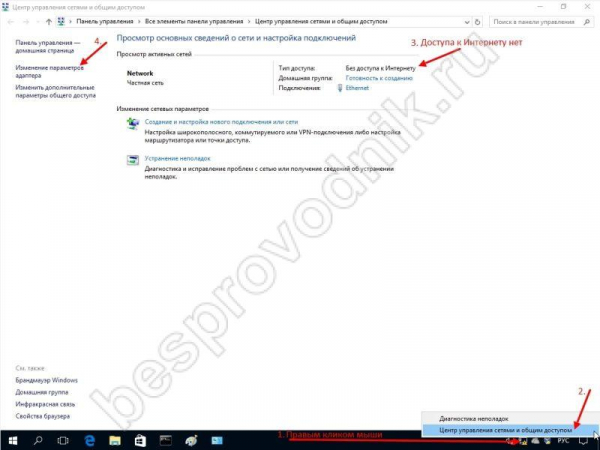
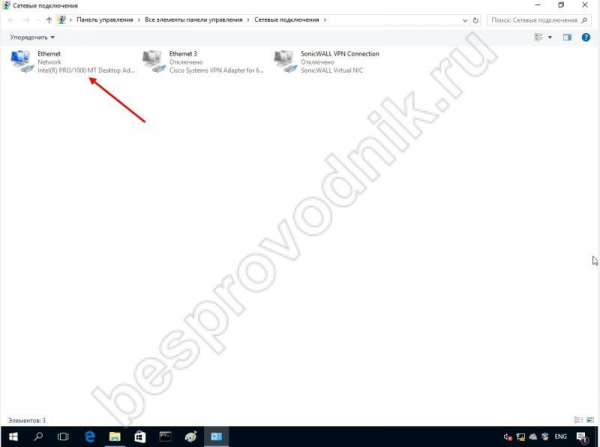
2 способ
- Нажмите на “Пуск” → “Выполнить”.

- Введите в строку ввода “ncpa.cpl” без кавычек → “OK”;

- В появившемся окне найдите свое подключение.

Как только вы достигнете нужного каталога:
- дважды щелкните левой кнопкой мыши на соединении → откроется окно “Состояние – Ethernet” или “Состояние – Беспроводное сетевое соединение” – в зависимости от типа подключения → обратите внимание на “Подключение IPv4:” с пометкой “Нет доступа в Интернет” → нажмите “Диагностика”.

или
- ПКМ нажмите на соединение → выберите “Диагностика” в контекстном меню.

Следующий:
- Запустится “Диагностика сети Windows” – дождитесь ее завершения, в результате чего будут обнаружены проблемы и даны рекомендации по их устранению.

- Устранение неполадок выявило, что “DNS-сервер не отвечает”, что является первопричиной ошибки IPv4 без доступа в интернет;

- Чтобы исправить это, перейдите в раздел “Состояние – Ethernet” или “Состояние – Беспроводное сетевое подключение”. – таким же образом, как и выше;
- выберите “Свойства” → выберите “Протокол Интернета версии 4 (TCP/IPv4)”. → “Свойства”.

В открывшемся окне укажите тип IP-адреса и DNS. Опишем все возможные варианты решения проблемы IPv4 без доступа в Интернет.

Статический IP и DNS
Настроена ли ваша домашняя сеть таким образом, что каждое устройство имеет свой собственный IP-адрес, а доступ осуществляется путем указания DNS? Чтобы правильно определить настройки и исправить ошибку IPv4 без доступа в Интернет, зайдите в свой маршрутизатор, в качестве примера мы покажем маршрутизатор Asus.
- Адрес страницы настроек – “192.168.1.1”. – введите без инвертированных запятых в адресной строке браузера → [Enter] → требуется аутентификация, обычно логин “Admin”, логин может быть и без пароля;

- Перейдите к разделу “LAN” → “LAN → “IP-адрес LAN” → данный IP-адрес является шлюзом по умолчанию;

- затем перейдите в раздел “DHCP-сервер” – здесь вы указываете начальный и конечный пул адресов, а также список уже назначенных адресов на основе MAC-адреса устройства. MAC-адрес – это уникальный серийный номер сетевой карты. Найдите устройство, которое вы ищете, и запишите его.

- Теперь нам нужно посмотреть на DNS, для этого мы нажмем на “Карта сети”. → значок со статусом “Подключено” – здесь мы видим, что Интернет достигает маршрутизатора, и проблема не связана с провайдером или вызвана физическим повреждением;

- в правой части окна “Состояние Интернета”, как на скриншоте выше → увидите строку “DNS:”, переписанную цифрами. Кстати, указанный “IP-адрес – WAN:” является вашим внешним адресом и не должен передаваться третьим лицам.
Теперь заполните окно “Свойства: Протокол Интернета версии 4 (TCP/IPv4)”:
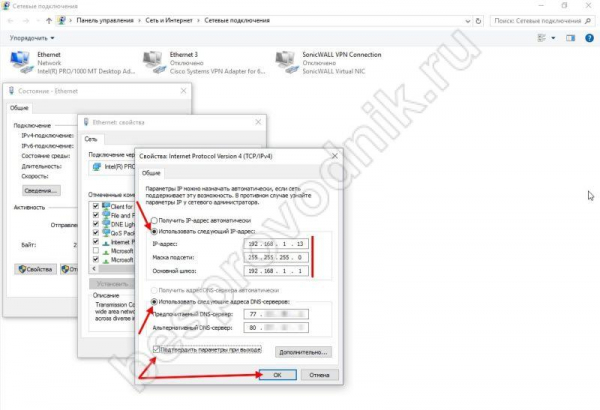
- Выберите “Использовать следующий IP-адрес”. → введите MAC-адрес устройства;
- “Маска подсети:” обычно устанавливается автоматически, просто проверьте;
- “Шлюз по умолчанию” – введите из раздела “IP-адрес LAN” в настройках маршрутизатора;
- Установите флажок “Использовать следующие адреса DNS-серверов:”. – здесь введите соответствующие цифры;
- Установите флажок “Подтвердить настройки при выходе” → “OK;
- Статус…” → статус “IPv4-соединение” изменится на “Интернет”, и желтый восклицательный знак в трее также исчезнет – проблема устранена.

Динамический IP – адрес
Бывает, что все настроено правильно, но происходит ошибка DNS-сервера и система выдает сообщение – IPv4 без доступа к сети. Это вызвано перегрузкой или ошибкой в DNS-серверах на стороне провайдера. В маршрутизаторе вы можете видеть, что интернет до вас доходит. В этом случае на помощь приходят альтернативные DNS от Google, которые являются общедоступными, чтобы исправить ситуацию. Итак:
- Перейдите в ставший уже привычным раздел “Свойства: Протокол Интернета версии 4 (TCP/IPv4):”. → оставьте IP-адрес без изменений, т.е. получайте его автоматически → установите флажок “Использовать следующие адреса DNS-серверов:”, введите “8.8.8.8” и “8.8.4.4” без кавычек в таком порядке → установите флажок “Подтвердить настройки при выходе”. → “OK”;

- Как вы можете видеть на скриншоте, ошибка исправлена, интернет подключен, у нас все исправлено.

С помощью этого простого метода вы можете исправить возникающую ошибку соединения IPv4.
Стабильное соединение!